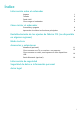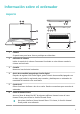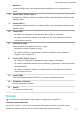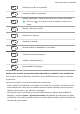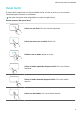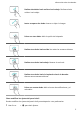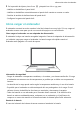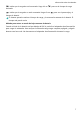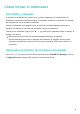Guía de usuario
Índice Información sobre el ordenador Aspecto Teclado Panel táctil Cómo cargar el ordenador 1 2 4 6 Cómo iniciar el ordenador Encendido y apagado Aprovecha al máximo las funciones principales 8 8 Restablecimiento de los ajustes de fábrica F10 (no disponible en algunas regiones) Modo Lectura Accesorios y extensiones MateDock (opcional) Cómo conectar una TV, un monitor o un proyector Cómo conectar un ratón, una impresora u otros dispositivos USB Ratón Bluetooth (opcional) 11 12 14 14 Información de segu
Información sobre el ordenador Aspecto 1 2 11 3 8 9 10 12 13 14 4 5 15 华为分享 7 1 6 Cámara Se puede usar para hacer fotos o participar en videochats. 2 Indicador de cámara Indica el estado de la cámara. Permanece iluminado en color blanco cuando la cámara está activada. 3 Pantalla Muestra el escritorio del ordenador.
Información sobre el ordenador 7 Micrófono Use el micrófono para hacer videollamadas, llamadas de voz o grabaciones de audio. 8 Puerto USB-A (USB 3.2 Gen 1) Se conecta a teléfonos móviles, a unidades USB y a otros dispositivos externos para transferir datos. 9 Puerto USB 2.0 Se conecta a teléfonos móviles, a unidades USB y a otros dispositivos externos para transferir datos. 10 Puerto USB-C • Se conecta al adaptador de alimentación para cargar el ordenador.
Información sobre el ordenador Disminuye el brillo de la pantalla. Aumenta el brillo de la pantalla. Habilita, deshabilita o ajusta el brillo de la luz de fondo del teclado. Si el icono no está en la tecla, el teclado no tiene luz de fondo. Silencia o reactiva el sonido. Disminuye el volumen. Aumenta el volumen. Permite habilitar o deshabilitar el micrófono. Cambia el modo de proyección. Habilita o deshabilita Wi-Fi. Abre HUAWEI PC Manager.
Información sobre el ordenador Panel táctil El panel táctil proporciona una funcionalidad similar a la de un ratón y es una manera conveniente para controlar el ordenador. No todos los gestos están disponibles en todas las aplicaciones. Gestos comunes del panel táctil Pulsar con un dedo: Clic con el botón izquierdo. Pulsar dos veces con un dedo: Doble clic. Deslizar con un dedo: Mover el cursor. Pulsar el botón izquierdo del panel táctil: Clic con el botón izquierdo.
Información sobre el ordenador Deslizar dos dedos hacia arriba o hacia abajo: Deslizarse hacia arriba o hacia abajo. Juntar o separar dos dedos: Acercar o alejar la imagen. Pulsar con tres dedos: Abrir la opción de búsqueda. Deslizar tres dedos hacia arriba: Ver todas las ventanas abiertas. Deslizar tres dedos hacia abajo: Mostrar el escritorio. Deslizar tres dedos hacia la izquierda o hacia la derecha: Alternar entre ventanas abiertas.
Información sobre el ordenador 2 En la pantalla de Ajustes, haz clic en y después haz clic en para: • Habilitar o deshabilitar el panel táctil. • Habilitar o deshabilitar automáticamente el panel táctil cuando se conecte un ratón. • Cambiar el sentido de deslizamiento del panel táctil. • Configurar los gestos del panel táctil. Cómo cargar el ordenador El ordenador mostrará un aviso cuando el nivel de la batería sea muy bajo.
Información sobre el ordenador : Indica que el cargador está conectado. Haga clic en para ver el tiempo de carga estimado. : Indica que el cargador no está conectado. Haga clic en para ver el porcentaje y el tiempo de batería. El sistema operativo estima el tiempo de carga y la autonomía restante de la batería. El tiempo real puede variar.
Cómo iniciar el ordenador Encendido y apagado Al encender el ordenador por primera vez, conecte el adaptador de alimentación y su ordenador se encenderá automáticamente. El ordenador accederá a la pantalla de arranque poco después de que la pantalla se encienda. Cuando el ordenador esté apagado, pulse el botón de encendido/apagado hasta que la pantalla o el teclado se iluminen para encender o activar el ordenador.
Restablecimiento de los ajustes de fábrica F10 (no disponible en algunas regiones) La función de restablecimiento de los ajustes de fábrica F10, integrada en el ordenador, puede restaurar rápidamente su ordenador a su estado original o de fábrica. • Todos los datos que haya en la unidad C se eliminarán durante el restablecimiento de los ajustes de fábrica. Asegúrese de hacer una copia de seguridad de los datos antes de continuar. • Esta función no está disponible en algunos países / algunas regiones.
Modo Lectura Habilite el modo Lectura cuando utilice el ordenador durante periodos prolongados para prevenir el cansancio y la fatiga visuales. Haga clic con el botón derecho del ratón en un área vacía del escritorio, después haga clic en > y habilite el modo Lectura. La pantalla mostrará una tonalidad ligeramente amarilla cuando el modo Lectura esté habilitado.
Accesorios y extensiones MateDock (opcional) Use el MateDock para conectar su ordenador a diversos dispositivos externos, como proyectores, TV y unidades USB. El MateDock es un accesorio opcional y se vende por separado. Información sobre MateDock 2 HUAWEI USB-C USB-A HDMI VGA USB-C Cable USB-C Se conecta al puerto USB-C (USB 3.2 Gen 1) del ordenador. Puerto USB-A Permite la conexión de dispositivos USB como un ratón USB, un teclado, una unidad USB o un adaptador de red.
Accesorios y extensiones microSD USB-A Micro SD VGA HDMI USB-A LAN Cable USB-C Ranura para tarjeta microSD Se conecta al puerto USB-C (USB 3.2 Gen 1) del ordenador. Admite transferencia de datos 4K a tarjetas microSD Clase 10. Puerto USB-A × 2 Permite la conexión de dispositivos USB como un ratón USB, un teclado, una unidad USB o un adaptador de red. Puerto de carga Permite la carga de dispositivos USB-C. No admite transferencia de datos.
Accesorios y extensiones • Además de un ordenador, una base de acoplamiento y un dispositivo externo, también debes preparar un cable HDMI o VGA. • Primero, revisa el puerto del dispositivo externo. • Los procedimientos para conectar el ordenador a una TV o a otros dispositivos utilizando una base de acoplamiento son similares. A continuación, se utiliza el MateDock 2 HUAWEI a modo de ejemplo. • Los puertos HDMI y VGA no se pueden utilizar al mismo tiempo.
Accesorios y extensiones • : La pantalla del ordenador muestra el escritorio, mientras que la pantalla del dispositivo externo no muestra ningún contenido. • : Tanto la pantalla del ordenador como la pantalla del dispositivo externo muestran el escritorio. • : El escritorio se extiende de la pantalla del ordenador a la pantalla del dispositivo externo, lo que te permite mover elementos de una pantalla a la otra.
Accesorios y extensiones 1 3 2 4 1 Botón izquierdo 2 5 6 Rueda de desplazamiento + Botón del medio Indicador led 3 Botón derecho Si el indicador parpadea en rojo, significa que hay poca 4 batería y que esta debe ser reemplazada. 5 Sensor 6 Interruptor de encendido/apagado y enlace Bluetooth Instalación de la pila Según se ilustra a continuación, abra la carcasa frontal de la pila desde la marca situada en la parte inferior del ratón.
Información de seguridad Esta sección contiene información importante sobre el funcionamiento del dispositivo. Describe, además, cómo utilizar el dispositivo de manera segura. Lea esta información atentamente antes de utilizar el dispositivo. Dispositivos electrónicos No utilice el dispositivo cuando su uso esté prohibido. No utilice el dispositivo cuando su uso pueda generar situaciones peligrosas o interferir con otros dispositivos electrónicos.
Información de seguridad • Las señales de radiofrecuencia podrían afectar los sistemas electrónicos de los vehículos. Para más información, consulte al fabricante del vehículo. • En un vehículo, no coloque el dispositivo sobre el airbag ni en su área de apertura. Si el airbag se infla, podría lesionarlo debido a la gran fuerza que ejerce al inflarse. • No utilice el dispositivo a bordo de un avión o en las inmediaciones del mismo.
Información de seguridad • Utilice solo los accesorios aprobados por el fabricante para este modelo. El uso de cualquier otro tipo de accesorio puede invalidar la garantía, violar leyes y normas locales, y resultar peligroso. Comuníquese con el vendedor para obtener información sobre la disponibilidad de accesorios aprobados en el área donde reside.
Información de seguridad • No arroje las baterías al fuego ya que pueden explotar. Las baterías dañadas también pueden explotar. • Deseche las baterías usadas de acuerdo con las normas locales. El uso no adecuado de la batería puede generar incendios, explosiones u otras situaciones peligrosas. • No permita que los niños ni las mascotas muerdan la batería ni se la coloquen en la boca. Esto puede ocasionar daños o explosiones.
Información de seguridad Información sobre la eliminación y el reciclaje de residuos El símbolo en el producto, la batería, los textos o el embalaje indica que, al finalizar su vida útil, los productos y las baterías deben ser llevados a puntos limpios especiales designados por las autoridades locales. Esto garantiza que los residuos EEE se reciclarán y se tratarán de manera que se conserven los materiales valiosos, se proteja la salud de las personas y se cuide el medioambiente.
Seguridad de datos e información personal La utilización de algunas funciones o aplicaciones de terceros disponibles en el dispositivo puede ocasionar la pérdida de datos e información personal, o permitir a terceros acceder a dichos datos e información. Utilice las siguientes medidas para proteger su información personal: • Coloque el dispositivo en un lugar seguro para evitar el acceso no autorizado a este. • Configure el bloqueo de la pantalla y cree una contraseña o un patrón de desbloqueo.
Aviso legal Copyright © Huawei 2022. Todos los derechos reservados. El producto descrito en este manual puede incluir software protegido por derechos de autor de Huawei y de posibles licenciadores.
Aviso legal será responsable de las funciones ni del rendimiento del software ni de las aplicaciones de terceros. Los servicios del software y de las aplicaciones de terceros podrían interrumpirse o finalizarse en cualquier momento y Huawei no garantiza la disponibilidad de ningún contenido ni de ningún servicio. Los terceros proveedores de servicios ofrecen contenidos y servicios a través de herramientas de transmisión o redes fuera del control de Huawei.
Aviso legal Política de privacidad Para comprender mejor cómo protegemos sus datos personales, consulte la política de privacidad en https://consumer.huawei.com/privacy-policy. Más información Acceda a https://consumer.huawei.com/en/support para obtener la información de contacto más actualizada correspondiente a su país o región.